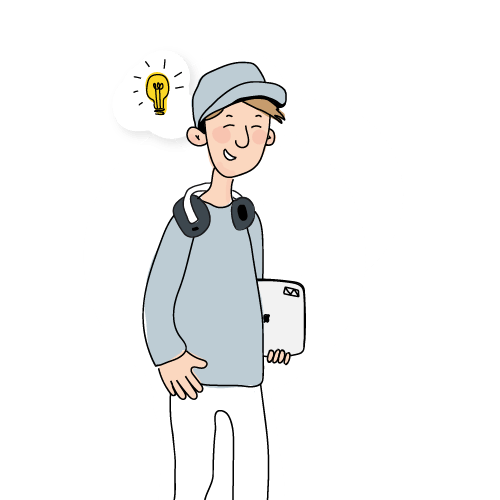Za nami drugi webinar specjalny, organizowany przez home.pl, w ramach cyklu Praca zdalna. Godzinne spotkanie, bezpłatne dla wszystkich zarejestrowanych, tym razem dotyczyło rozwiązań do pracy zdalnej, w ramach Office 365. Webinar, poprowadzony był przez specjalistkę zespołu Marketplace w home.pl – Martę Zywar. Poniżej publikujemy odpowiedzi na każde z zadanych na webinarze pytań, odpowiedzi udzielili eksperci home.pl
Kto może utworzyć zespoły dla wszystkich nauczycieli (kursy), tak, żeby nauczyciel miał już gotowy zespół? czy każdy nauczyciel musi sobie sam stworzyć zespoły, czyli klasy?
Zespoły w MS Teams może tworzyć każdy użytkownik aplikacji – domyślnie ma nadane odpowiednie uprawnienia. Grupy w całym Office natomiast może tworzyć tylko administrator poprzez dedykowane do tego admin center – https://admin.microsoft.com/AdminPortal/Home#/homepage
Proszę o pisemną instrukcję (krok po kroku) dla nauczycieli, czyli jak zakładać klasy, jak prowadzić lekcje, jak zadawać zadania domowe itd.
W związku z aktualną sytuacją i coraz większym zainteresowaniem nauczaniem zdalnym Microsoft przygotował poradnik krok po kroku dla tworzenia i administrowania licencjami szkolnymi (poruszone zostały tam także tematy związane z tworzeniem grup(klas), organizowaniem wideospotkań (prowadzenie lekcji) oraz tworzeniem wspólnych i indywidualnych dysków w chmurze do obsługi zadań domowych. Artykuł znajdują się pod linkiem: https://news.microsoft.com/pl-pl/features/aka-ms-zdalnaszkola/ . Drugi z nich to krótkie filmy instruktarzowe przygotowane przez Microsoft: https://education.microsoft.com/pl-pl/courses
Czy można do Teams zapraszać osoby z grup Google, z kontaktów Google, Google Suite? Czy trzeba jakoś ręcznie?
Tak, jeśli tworzymy zespół, lub organizujemy spotkanie, czy wideokonferencję online możemy zaprosić osobę z zewnątrz (nie musi ona posiadać konta Microsoft). Wystarczy w uczestnikach wpisać jej pełny adres mailowy i kliknąć „Zaproś”. Pomocne będą tu artykuły Microsoftu:
https://support.microsoft.com/pl-pl/office/zapraszanie-os%C3%B3b-do-aplikacji-teams-w-wersji-bezp%C5%82atnej-bf6ab877-9d55-493c-a3c2-08dab08b5083
Czy istnieje możliwość pracy na jednym pliku przez dwie osoby w tym samym czasie np. exelu?
Oczywiście, że tak. Wystarczy, że plik będzie udostępniony obu osobom (jedna może być jego właścicielem. Producent Office opisał dokładnie cały proces współtworzenia plików pod tym adresem:
https://support.office.com/pl-pl/article/wsp%C3%B3%C5%82praca-nad-dokumentami-i-wsp%C3%B3%C5%82tworzenie-ee1509b4-1f6e-401e-b04a-782d26f564a4
oraz dla samego Excela:
https://support.office.com/pl-pl/article/wsp%C3%B3%C5%82praca-nad-skoroszytami-programu-excel-w-tym-samym-czasie-dzi%C4%99ki-wsp%C3%B3%C5%82tworzeniu-7152aa8b-b791-414c-a3bb-3024e46fb104
Co oznacza komunikat gdy studenci chcą się zalogować: że ktoś już aktywował to konto. Co wtedy?
Logowanie na stronie portal.office.com nie wymaga aktywacji – administrator tworzy użytkownika, nadaje mu login i hasło i od tej pory logowanie jest możliwe.
Aktywacja odbywa się w aplikacjach desktopowych (jeśli nasza licencja taka możliwość instalacji na komputerze posiada) poprzez wprowadzenie właśnie tego loginu i hasła np. w Wordzie.
Aktualnie aktywowane kopie pakietu Office 365 można sprawdzić na swoim koncie https://portal.office.com/account/ w zakładce Aplikacje i Urządzenia i je – w razie potrzeby – dezaktywować poprzez wylogowanie się.
Problemy z aktywacją również zostały opisane przez Microsoft: https://support.office.com/pl-pl/article/b%C5%82%C4%99dy-%E2%80%9Eprodukt-bez-licencji-i-b%C5%82%C4%99dy-aktywacji-w-pakiecie-office-0d23d3c0-c19c-4b2f-9845-5344fedc4380
Dzień dobry, a jaki jest koszt MS Teams po 6 miesiącach ?
MS Teams CC Trial to aplikacja „wypuszczona” specjalnie z uwagi na obecną sytuację spowodowaną pandemią. Microsoft nie daje możliwości zakupu samej aplikacji Teams, a więc po 6 miesiącach użytkownicy, którzy dalej będą chcieli korzystać z komunikatora, będą musieli przejść na płatną wersję Office 365 np. Business Essentials. Koszt licencji można sprawdzić na stronie home.pl – https://home.pl/office365/
Czy w ramach triala jest licencja E1 na Home.pl ? Jest tam już Kalendarz i umawianie spotkań, także powtarzalnych / Daily ?
Licencja E1 trial dostępna jest jedynie bezpośrednio w Microsoft.
Exchange czy Outlook? Jakie są różnice i co jest lepsze?
Tak naprawdę Exchange jest usługą Microsoft’u umożliwiającą zakładanie kont mailowych i ich zarządzeniem. Działa po protokole exchange gwarantując pełną synchronizację wiadomości, kontaktów i kalendarzy po między każdym urządzeniem – telefonem, komputerem, tabletem. Najlepiej współpracuje z programem Outlook, ale można ją również zsynchronizować z innymi programami do obsługi poczty.
Outlook natomiast jest końcowym klientem poczty, umożliwiającym odbiór i wysyłkę wiadomości, oraz prace na kontaktach i kalendarzach. Sama aplikacja Outlook nie zapewnia synchronizacji kalendarzy czy kontaktów.
Gdzie znaleźć integracje z Office 365 do Moodle?
W zależności od tego, co dokładnie chcemy integrować pomiędzy Moodle, a Office 365 możemy posłużyć się odpowiednią wtyczką do Moodle dostępną w ich oficjalnym repozytorium: https://moodle.org/plugins/index.php?q=365 . Więcej szczegółów można uzyskać bezpośrednio u dostawcy oprogramowania Moodle.
Jak wygląda praca na Teamsach bez Exchange, ale na własnej domenie (poprawnie podpiętej pod usługę office 365)? Czy np. pracownicy dostają powiadomienia o spotkaniach na maile, które już są hostowane w home.pl?
W zasadzie praca na Teams’ach bez Exchange odbywa się bardzo podobnie – Teams ma wbudowany kalendarz, a obsługa maili odbywa się przez skrzynki w home.pl. Do spotkania można dołączyć na wiele sposobów:
https://support.office.com/pl-pl/article/do%C5%82%C4%85cz-do-spotkania-w-aplikacji-teams-1613bb53-f3fa-431e-85a9-d6a91e3468c9
Została tam opisana także metoda z użyciem innego maila, niż tego założonego w ramach Exchange.
Sharepoint jest zespołowym dyskiem w chmurze, więc umieszczając w nim plik z automatu każdy członek zespołu/grupy ma do niego dostęp. Można też udostępniać taki plik w standardowy sposób (tak jak, dla OneDrive) : https://support.office.com/pl-pl/article/udost%C4%99pnianie-plik%C3%B3w-lub-folder%C3%B3w-programu-sharepoint-1fe37332-0f9a-4719-970e-d2578da4941c
Czy za pomocą Teams można organizować spotkania/webinary dla osób bez Teamsów (bez apki na pc?) czysto po www?
Tak, istnieje taka możliwość. W takim przypadku wysyła się zaproszenie na dowolny adres email (https://support.microsoft.com/pl-pl/office/zapraszanie-os%c3%b3b-na-spotkanie-w-aplikacji-teams-4bc5981c-446e-4e93-866a-d757466b556a?ui=pl-pl&rs=pl-pl&ad=pl ), a dołączająca osoba klikając w link do spotkania uruchomi u siebie przeglądarkową wersję programu Teams i będzie mogła uczestniczyć w spotkaniu. Co ważne, najlepiej jest korzystać z przeglądarki Microsoft Edge, ponieważ niektóre funkcje Teamsa w wersji webowej będą dostępne tylko na niej.